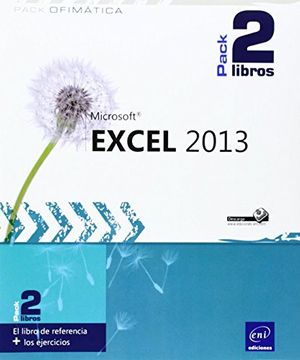Compartir
Excel 2013: Pack 2 Libros
Pierre Rigollet (Autor)
·
Ediciones Eni
· Tapa Blanda
Excel 2013: Pack 2 Libros - Pierre Rigollet
Informática
30,40 €
32,00 €
Ahorras: 1,60 €
Elige la lista en la que quieres agregar tu producto o crea una nueva lista
✓ Producto agregado correctamente a la lista de deseos.
Ir a Mis ListasSe enviará desde nuestra bodega entre el
Lunes 27 de Mayo y el
Miércoles 29 de Mayo.
Lo recibirás en cualquier lugar de España entre 1 y 5 días hábiles luego del envío.
Reseña del libro "Excel 2013: Pack 2 Libros"
Este pack contiene 2 libros: el de referencia (colección Ofimática Profesional) y un libro de ejercicios para practicar. El libro de referencia: Excel 2013 Esta guíaEste pack contiene 2 libros: el de referencia (colección Ofimática Profesional) y un libro de ejercicios para practicar.El libro de referencia: Excel 2013 Esta guía práctica presenta con detalle las diferentes funciones de la popular hoja de cálculo Microsoft® Excel 2013; se dirige a todas aquellas personas que desean descubrir el conjunto de sus funciones y profundizar en ellas.El libro de Ejercicios: Excel 2013 - Pierre RIGOLLET En este libro encontrará los enunciados de diversos ejercicios con sus correspondientes soluciones, una batería completa de propuestas para trabajar con Excel 2013. El formador hallará con rapidez nuevos ejercicios que proponer a sus alumnos, mientras que el usuario podrá comprobar sus conocimientos y mejorarlos. Aunque se recomienda conocer las funciones básicas del programa (o de una versión anterior) antes de abordar las propuestas de este libro, lo cierto es que también le permitirá practicar con funciones que es posible que no esté acostumbrado a utilizar.Al principio de cada tema, presentamos una tabla que recapitula las funciones necesarias para resolver cada ejercicio. Cada enunciado indica cuál es el objetivo del ejercicio y presenta la hoja de cálculo que hay que crear. Los archivos necesarios para realizar los ejercicios pueden descargarse desde el portal de Ediciones ENI.Ediciones ENI Excel 2013 Colección Ofimática Profesional Contenido Contenido © Editions ENI - Reproducción prohibida 1 Microsoft Excel 2013 i Entorno Ejecutar Microsoft Excel 2013 . . . . . . . . . . . . . . . . . . . . . . . . . . . . 13 Salir de Excel 2013 . . . . . . . . . . . . . . . . . . . . . . . . . . . . . . . . . . . . 17 Usar y administrar la cinta de opciones . . . . . . . . . . . . . . . . . . . . . . 17 Descubrir la pestaña ARCHIVO . . . . . . . . . . . . . . . . . . . . . . . . . . . . 19 Deshacer las últimas operaciones . . . . . . . . . . . . . . . . . . . . . . . . . . 20 Rehacer operaciones anuladas anteriormente . . . . . . . . . . . . . . . . . . 20 Repetir la última operación . . . . . . . . . . . . . . . . . . . . . . . . . . . . . . . 20 i Vista Cambiar el tipo de vista. . . . . . . . . . . . . . . . . . . . . . . . . . . . . . . . . . 21 Activar/desactivar el modo Toque o Mouse . . . . . . . . . . . . . . . . . . . . 24 Modificar la vista de la barra de fórmulas . . . . . . . . . . . . . . . . . . . . . 24 Ver u ocultar las líneas de cuadrícula y los encabezados de fila y de columna . . . . . . . . . . . . . . . . . . . . . . . . . . . . . . . . . . . . 25 Modificar el zoom . . . . . . . . . . . . . . . . . . . . . . . . . . . . . . . . . . . . . . 25 Activar una o varias ventanas . . . . . . . . . . . . . . . . . . . . . . . . . . . . . 26 Mostrar un libro en dos ventanas distintas. . . . . . . . . . . . . . . . . . . . 28 Organizar la vista de las ventanas . . . . . . . . . . . . . . . . . . . . . . . . . . 28 Mostrar u ocultar una ventana . . . . . . . . . . . . . . . . . . . . . . . . . . . . 29 Inmovilizar y movilizar filas y columnas . . . . . . . . . . . . . . . . . . . . . . . 29 Dividir una ventana en varios paneles . . . . . . . . . . . . . . . . . . . . . . . . 30 Gestión de los archivos i Libros Crear un nuevo libro vacío . . . . . . . . . . . . . . . . . . . . . . . . . . . . . . . . 33 Crear un libro basado en una plantilla . . . . . . . . . . . . . . . . . . . . . . . . 33 Crear una plantilla de libro personalizada. . . . . . . . . . . . . . . . . . . . . . 38 Abrir un libro . . . . . . . . . . . . . . . . . . . . . . . . . . . . . . . . . . . . . . . . . 39 Guardar un libro . . . . . . . . . . . . . . . . . . . . . . . . . . . . . . . . . . . . . . . 44 Usar libros de Excel 2013 en versiones anteriores . . . . . . . . . . . . . . 47 Usar libros de versiones anteriores a Excel 2007 . . . . . . . . . . . . . . . 49 Guardar un libro en formato PDF o XPS . . . . . . . . . . . . . . . . . . . . . . 51 Ver y modificar las propiedades de un libro . . . . . . . . . . . . . . . . . . . . 54 Contenido 2 Comparar libros en paralelo . . . . . . . . . . . . . . . . . . . . . . . . . . . . . . 57 Cerrar un libro. . . . . . . . . . . . . . . . . . . . . . . . . . . . . . . . . . . . . . . . 59 Elegir la carpeta local de trabajo predeterminada . . . . . . . . . . . . . . . 59 Configurar la recuperación automática de los libros . . . . . . . . . . . . . 59 Recuperar una versión anterior de un archivo . . . . . . . . . . . . . . . . . . 60 Enviar un libro por correo electrónico . . . . . . . . . . . . . . . . . . . . . . . 63 Utilizar el comprobador de accesibilidad . . . . . . . . . . . . . . . . . . . . . . 64 Introducción y modificación de datos i Mover y seleccionar Desplazarse en una hoja de cálculo . . . . . . . . . . . . . . . . . . . . . . . . . 67 Desplazarse hasta una celda concreta. . . . . . . . . . . . . . . . . . . . . . . 68 Buscar una celda . . . . . . . . . . . . . . . . . . . . . . . . . . . . . . . . . . . . . . 68 Seleccionar celdas . . . . . . . . . . . . . . . . . . . . . . . . . . . . . . . . . . . . . 70 Seleccionar filas y columnas . . . . . . . . . . . . . . . . . . . . . . . . . . . . . . 72 Seleccionar celdas de acuerdo con su contenido . . . . . . . . . . . . . . . . 72 i Introducir y modificar datos Introducir datos constantes (texto, valores, etc.) . . . . . . . . . . . . . . 75 Insertar caracteres especiales . . . . . . . . . . . . . . . . . . . . . . . . . . . . 76 Insertar la fecha y la hora del sistema en una celda . . . . . . . . . . . . . 77 Utilizar la función autocompletar valores de celda . . . . . . . . . . . . . . . 78 Utilizar el Relleno rápido automático para completar una columna . . . 79 Introducir un mismo contenido en varias celdas . . . . . . . . . . . . . . . . 89 Introducir un texto de varias líneas en una celda. . . . . . . . . . . . . . . . 89 Crear una serie de datos . . . . . . . . . . . . . . . . . . . . . . . . . . . . . . . . 90 Utilizar el Editor de ecuaciones . . . . . . . . . . . . . . . . . . . . . . . . . . . . 93 Crear un hipervínculo . . . . . . . . . . . . . . . . . . . . . . . . . . . . . . . . . . . 96 Activar un hipervínculo . . . . . . . . . . . . . . . . . . . . . . . . . . . . . . . . . 100 Modificar/eliminar un hipervínculo. . . . . . . . . . . . . . . . . . . . . . . . . . 100 Modificar el contenido de una celda . . . . . . . . . . . . . . . . . . . . . . . . 102 Borrar el contenido de las celdas . . . . . . . . . . . . . . . . . . . . . . . . . 102 Sustituir el contenido y el formato de una celda . . . . . . . . . . . . . . . 103 Comprobar la ortografía . . . . . . . . . . . . . . . . . . . . . . . . . . . . . . . . 104 Contenido © Editions ENI - Reproducción prohibida 3 i Copiar y mover Copiar un contenido en celdas contiguas. . . . . . . . . . . . . . . . . . . . . 107 Copiar y desplazar celdas . . . . . . . . . . . . . . . . . . . . . . . . . . . . . . . 108 Copiar celdas en otras hojas . . . . . . . . . . . . . . . . . . . . . . . . . . . . . 109 Usar el Portapapeles de Office. . . . . . . . . . . . . . . . . . . . . . . . . . . . 110 Copiar un formato. . . . . . . . . . . . . . . . . . . . . . . . . . . . . . . . . . . . . 113 Copiar contenido, resultado y/o formato de celdas . . . . . . . . . . . . . . 113 Copiar los datos transponiéndolos . . . . . . . . . . . . . . . . . . . . . . . . . 115 Copiar datos de Excel estableciendo un vínculo . . . . . . . . . . . . . . . . 115 Efectuar cálculos simples al copiar. . . . . . . . . . . . . . . . . . . . . . . . . 116 Copiar datos como imagen. . . . . . . . . . . . . . . . . . . . . . . . . . . . . . . 117 Las hojas de cálculo i Hojas Activar una hoja . . . . . . . . . . . . . . . . . . . . . . . . . . . . . . . . . . . . . . 119 Cambiar el nombre de una hoja. . . . . . . . . . . . . . . . . . . . . . . . . . . . 119 Seleccionar hojas . . . . . . . . . . . . . . . . . . . . . . . . . . . . . . . . . . . . . 120 Modificar el color de las etiquetas . . . . . . . . . . . . . . . . . . . . . . . . . 120 Mostrar y ocultar una hoja . . . . . . . . . . . . . . . . . . . . . . . . . . . . . . 121 Mostrar una imagen como fondo de la hoja . . . . . . . . . . . . . . . . . . . 121 Mover y copiar una o varias hojas. . . . . . . . . . . . . . . . . . . . . . . . . . 123 Insertar y agregar hojas . . . . . . . . . . . . . . . . . . . . . . . . . . . . . . . . 124 Eliminar hojas. . . . . . . . . . . . . . . . . . . . . . . . . . . . . . . . . . . . . . . . 124 i Filas, columnas y celdas Insertar filas y columnas . . . . . . . . . . . . . . . . . . . . . . . . . . . . . . . . 125 Eliminar filas y columnas . . . . . . . . . . . . . . . . . . . . . . . . . . . . . . . . 125 Modificar el ancho de columna y el alto de fila . . . . . . . . . . . . . . . . . 125 Ajustar el ancho de columna y el alto de fila . . . . . . . . . . . . . . . . . . 126 Insertar celdas vacías . . . . . . . . . . . . . . . . . . . . . . . . . . . . . . . . . . 126 Eliminar celdas . . . . . . . . . . . . . . . . . . . . . . . . . . . . . . . . . . . . . . . 127 Mover e insertar celdas, filas y columnas . . . . . . . . . . . . . . . . . . . . 128 Eliminar las filas con repeticiones. . . . . . . . . . . . . . . . . . . . . . . . . . 128 Contenido 4 i Rangos con nombre Poner nombre a los rangos de celdas. . . . . . . . . . . . . . . . . . . . . . . 130 Administrar los nombres de celdas . . . . . . . . . . . . . . . . . . . . . . . . 132 Seleccionar un rango de celdas usando su nombre . . . . . . . . . . . . . 134 Ver la lista de nombres y de referencias de celda asociadas . . . . . . 134 Los cálculos i Cálculos Descripción del principio en que se basan las fórmulas de cálculo . . . 135 Crear una fórmula de cálculo simple. . . . . . . . . . . . . . . . . . . . . . . . 136 Convertir en absoluta una referencia de celda en una fórmula . . . . . 137 Introducir una fórmula multihoja . . . . . . . . . . . . . . . . . . . . . . . . . . 139 Crear una fórmula con una función. . . . . . . . . . . . . . . . . . . . . . . . . 139 Usar la opción Autocompletar para introducir funciones . . . . . . . . . 142 Sumar un conjunto de celdas . . . . . . . . . . . . . . . . . . . . . . . . . . . . 143 Usar funciones estadísticas simples . . . . . . . . . . . . . . . . . . . . . . . 143 Crear una fórmula condicional simple . . . . . . . . . . . . . . . . . . . . . . . 144 Crear una fórmula condicional anidada . . . . . . . . . . . . . . . . . . . . . . 146 Contar las celdas que responden a un criterio específico (CONTAR.SI) . . . . . . . . . . . . . . . . . . . . . . . . . . . . . . . . . . . . . . . . 148 Calcular la suma de un rango que responde a un criterio (SUMAR.SI) . . . . . . . . . . . . . . . . . . . . . . . . . . . . . . . . . . . . . . . . . 150 Usar zonas con nombre en las fórmulas. . . . . . . . . . . . . . . . . . . . . 151 Insertar filas de estadísticas . . . . . . . . . . . . . . . . . . . . . . . . . . . . 152 i Cálculos avanzados Efectuar cálculos con datos de tipo fecha . . . . . . . . . . . . . . . . . . . 155 Efectuar cálculos con datos de tipo hora . . . . . . . . . . . . . . . . . . . . 160 Usar una función Buscar . . . . . . . . . . . . . . . . . . . . . . . . . . . . . . . 162 Consolidar datos . . . . . . . . . . . . . . . . . . . . . . . . . . . . . . . . . . . . . 163 Generar una tabla de doble entrada . . . . . . . . . . . . . . . . . . . . . . . . 165 Usar una fórmula matricial . . . . . . . . . . . . . . . . . . . . . . . . . . . . . . 167 Contenido © Editions ENI - Reproducción prohibida 5 Herramientas de análisis i Escenario y valor objetivo Alcanzar un valor objetivo . . . . . . . . . . . . . . . . . . . . . . . . . . . . . . . 169 Crear escenarios . . . . . . . . . . . . . . . . . . . . . . . . . . . . . . . . . . . . . 170 i Auditoría Mostrar las fórmulas en lugar de los resultados . . . . . . . . . . . . . . . 174 Localizar y resolver los errores en una fórmula . . . . . . . . . . . . . . . . 174 Evaluar fórmulas. . . . . . . . . . . . . . . . . . . . . . . . . . . . . . . . . . . . . . 177 Usar la ventana Inspección . . . . . . . . . . . . . . . . . . . . . . . . . . . . . . 178 Rastrear las relaciones entre las fórmulas y las celdas . . . . . . . . . . 179 Utilizar el complemento Inquire . . . . . . . . . . . . . . . . . . . . . . . . . . . 180 i Solver Descubrir y activar el complemento Solver . . . . . . . . . . . . . . . . . . . 183 Definir y resolver un problema usando el Solver . . . . . . . . . . . . . . . . 184 Mostrar las soluciones de prueba del Solver . . . . . . . . . . . . . . . . . . 191 Presentación de los datos i Formatos estándar Modificar la fuente y el tamaño de los caracteres . . . . . . . . . . . . . . 193 Formatear el contenido de las celdas . . . . . . . . . . . . . . . . . . . . . . . 197 Crear un formato personalizado . . . . . . . . . . . . . . . . . . . . . . . . . . . 199 i Alineación de los datos Modificar la orientación del contenido de las celdas . . . . . . . . . . . . . 201 Alinear el contenido de las celdas . . . . . . . . . . . . . . . . . . . . . . . . . . 201 Aplicar una sangría al contenido de las celdas . . . . . . . . . . . . . . . . . 202 Combinar celdas . . . . . . . . . . . . . . . . . . . . . . . . . . . . . . . . . . . . . . 203 i Bordes y relleno Aplicar bordes a las celdas . . . . . . . . . . . . . . . . . . . . . . . . . . . . . . 205 Aplicar un color de fondo a las celdas . . . . . . . . . . . . . . . . . . . . . . . 207 Aplicar una trama o un degradado al fondo de las celdas . . . . . . . . . 209 Contenido 6 i Formatos condicionales Aplicar un formato condicional definido previamente . . . . . . . . . . . . 211 Crear una regla de formato condicional . . . . . . . . . . . . . . . . . . . . . 215 Formatear las celdas en función de su contenido . . . . . . . . . . . . . . 220 Aplicar un formato predefinido. . . . . . . . . . . . . . . . . . . . . . . . . . . . 220 Eliminar todas las reglas de formato condicional . . . . . . . . . . . . . . . 222 Administrar las reglas de formato condicional . . . . . . . . . . . . . . . . 223 i Estilos y temas Aplicar un estilo de celda . . . . . . . . . . . . . . . . . . . . . . . . . . . . . . . 225 Crear un estilo de celda . . . . . . . . . . . . . . . . . . . . . . . . . . . . . . . . 226 Administrar los estilos de celda existentes . . . . . . . . . . . . . . . . . . 227 Aplicar un tema al libro. . . . . . . . . . . . . . . . . . . . . . . . . . . . . . . . . 227 Personalizar los colores del tema . . . . . . . . . . . . . . . . . . . . . . . . . 229 Personalizar las fuentes del tema . . . . . . . . . . . . . . . . . . . . . . . . . 230 Personalizar los efectos del tema . . . . . . . . . . . . . . . . . . . . . . . . . 231 Guardar un tema . . . . . . . . . . . . . . . . . . . . . . . . . . . . . . . . . . . . . 232 Reorganización de los datos i Ordenar datos y trabajar con esquemas Ordenar los datos de una tabla de acuerdo con un único criterio de contenido . . . . . . . . . . . . . . . . . . . . . . . . . . . . . . . . . . . . . . . . 233 Ordenar los datos de acuerdo con un color de celda, de fuente o un conjunto de iconos. . . . . . . . . . . . . . . . . . . . . . . . . . . . . . . . . . 234 Ordenar los datos de una tabla de acuerdo con varios criterios . . . . 235 Utilizar un esquema . . . . . . . . . . . . . . . . . . . . . . . . . . . . . . . . . . . 238 i Filtrar datos Activar el filtro automático . . . . . . . . . . . . . . . . . . . . . . . . . . . . . . 241 Filtrar datos a partir de un contenido o de un formato . . . . . . . . . . 242 Filtrar a partir de un criterio personalizado . . . . . . . . . . . . . . . . . . 246 Usar filtros específicos para los tipos de datos . . . . . . . . . . . . . . . 247 Filtrar a partir de varios criterios . . . . . . . . . . . . . . . . . .
- 0% (0)
- 0% (0)
- 0% (0)
- 0% (0)
- 0% (0)
Todos los libros de nuestro catálogo son Originales.
El libro está escrito en Español.
La encuadernación de esta edición es Tapa Blanda.
✓ Producto agregado correctamente al carro, Ir a Pagar.